Afficher le résumé de l’opportunité
Lors de la lecture d’un courrier électronique ou de la préparation d’une réunion avec un client, vous souhaitez obtenir des informations pertinentes du CRM, telles que les demandes, les préoccupations et les notes du client, pour vous aider à obtenir un meilleur contexte avant la réunion.
Copilot pour les ventes utilise IA pour générer un résumé de chaque opportunité avec des informations clés telles que la phase de vente, le budget et la date de clôture. Cela vous aide à mieux interagir avec les clients et à augmenter les ventes et la satisfaction des clients.
Si vous disposez d’une licence pour People.ai et que la capacité d’afficher les aperçus de People.ai est activée par votre Administrateur, les aperçus de People.ai sont affichés dans le résumé de l’opportunité sous les Informations de la section People.ai.
Si des notes sont ajoutées à l’opportunité, elles sont également résumées et affichées sous la section Dernière activité. Si vous avez enregistré un résumé par courrier électronique dans l’opportunité, il est inclus dans les notes résumées. Le résumé des notes met en évidence tous les problèmes ou préoccupations abordés dans les notes. Il permet de se tenir au courant des dernières mises à jour et de se préparer rapidement aux réunions avec des acheteurs potentiels.
Remarque
- Le résumé de l’opportunité d’un courrier électronique s’affiche uniquement si l’courrier électronique est enregistré dans CRM et connecté à une opportunité.
- Si une réunion n’est pas connectée à une opportunité, le résumé de l’opportunité de la réunion s’affiche en fonction de l’opportunité la plus pertinente sélectionnée par l‘IA. Vous aurez la possibilité de sélectionner une autre opportunité et de régénérer le contenu suggéré.
- Lorsque vous configurez un canal dans Microsoft Teams à l’aide du modèle de salle des marchés , puis l’ouvrez dans Teams pour la première fois, le résumé de l’opportunité est affiché dans le canal standard dans le cadre du message de bienvenue.
- Vous pouvez afficher le résumé de l’opportunité lors de l’affichage des détails d’une opportunité dans le volet Copilot pour les ventes dans Outlook.
- Vous pouvez afficher le résumé de l’opportunité lors du partage d’enregistrements CRM dans Teams.
- Salesforce propose deux types d’objets de notes : "Notes et pièces jointes" et Notes (également appelées notes de contenu). Vous pouvez utiliser l’un ou l’autre de ces objets pour prendre des notes et les joindre aux enregistrements CRM. Cependant, Copilot pour les ventes prend en charge uniquement l’objet "Notes et pièces jointes" prêt à l’emploi. Si vous souhaitez Copilot pour les ventes prendre en charge l’objet Notes, demandez à votre Administrateur de contacter le support Microsoft.
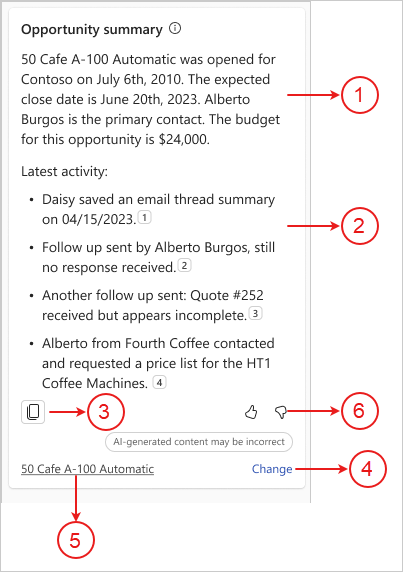
| Annotation | Description |
|---|---|
| 1 | Résumé de l’opportunité. |
| 2 | Notes résumées ajoutées à l’opportunité avec des numéros de référence pour afficher le texte de note utilisé pour générer le résumé. Plus d’informations : Afficher la source de données dans le résumé de l’opportunité |
| 3 | Copiez le résumé de l’opportunité dans le Presse-papiers. Vous pouvez ensuite coller le contenu selon vos préférences. |
| 4 | Modifiez l’opportunité utilisée pour générer le résumé. En savoir plus : Modifier l’opportunité utilisée pour générer un résumé |
| 5 | Nom de l’opportunité pour laquelle le résumé est généré. |
| 6 | Donner votre avis ou le contenu incorrect avec l’icône Pouce vers le haut ou Pouce vers le bas. Pour plus d’informations : Partager des commentaires |
Langues prises en charge
Pour voir une liste des langues prises en charge, consultez la section Langues prises en charge.
Afficher le résumé
- Dans Outlook, ouvrez un courrier électronique ou la réunion planifiée.
- Ouvrez l’application Copilot pour les ventes.
Le récapitulatif de l’opportunité s’affiche dans la fiche Résumé de l’opportunité.
Si vous disposez d’une licence pour People.ai, les informations de People.ai sont également affichées. En savoir plus : Afficher les informations sur People.ai
Afficher la source de données dans le résumé
Les notes résumées dans le résumé de l’opportunité sont affichées avec les numéros de référence. Sélectionnez le numéro de citation pour voir les détails suivants :
- Auteur de la note d’origine
- Date et heure de la capture de la remarque
- Contenu d’origine de la note
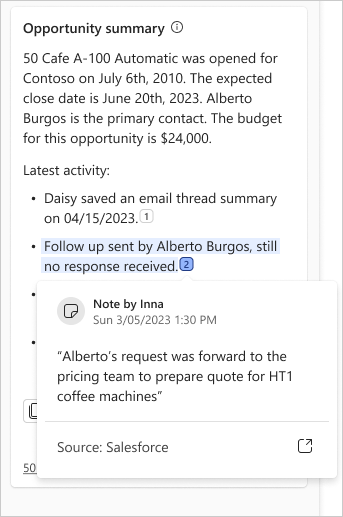
Modifier l’opportunité utilisée pour générer un résumé
Dans le message en bas du résumé, sélectionnez Modifier.
Sous Sélectionnez l’opportunité à résumer, sélectionnez l’opportunité à résumer.
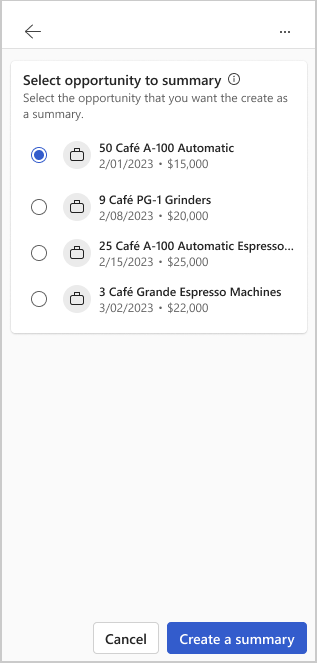
Sélectionner Créez une synthèse.
Une nouvelle synthèse est générée en fonction de l’opportunité sélectionnée.
Partager des commentaires
Si vous avez des commentaires sur le résumé de l’opportunité, vous pouvez le partager en sélectionnant l’icône appropriée au bas du résumé. Vos commentaires sont précieux et nous les utilisons pour améliorer la fonctionnalité.
Remarque
Assurez-vous de ne saisir aucune information personnelle lorsque vous partagez des commentaires.
- En bas du résumé des opportunités, sélectionnez
 ou
ou  .
.
Après avoir sélectionné une icône, vous obtenez un lien Faites-nous part de vos commentaires. - Sélectionnez le lien pour ouvrir le formulaire de commentaires.
- Saisissez vos réponses dans le formulaire de commentaires, puis sélectionnez Envoyer.
Informations associées
Enrichir le résumé de l’enregistrement de CRM avec les informations de votre application